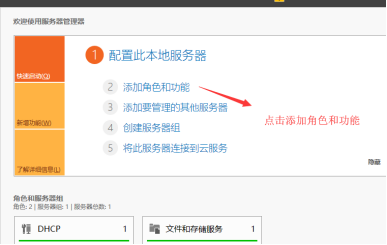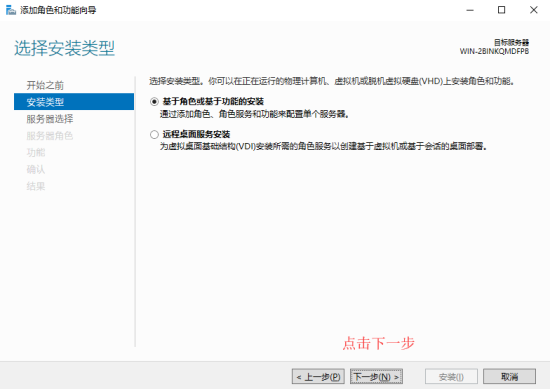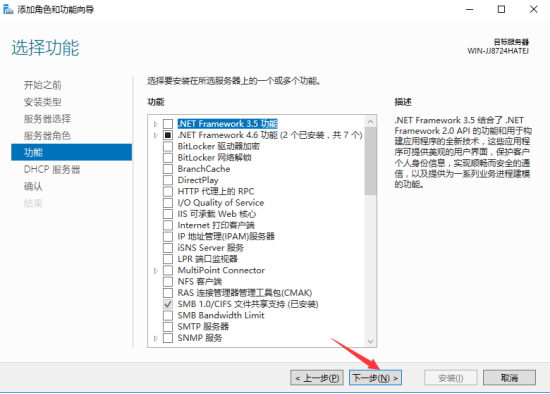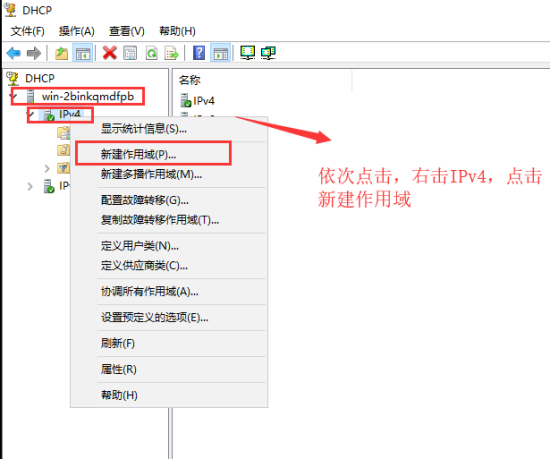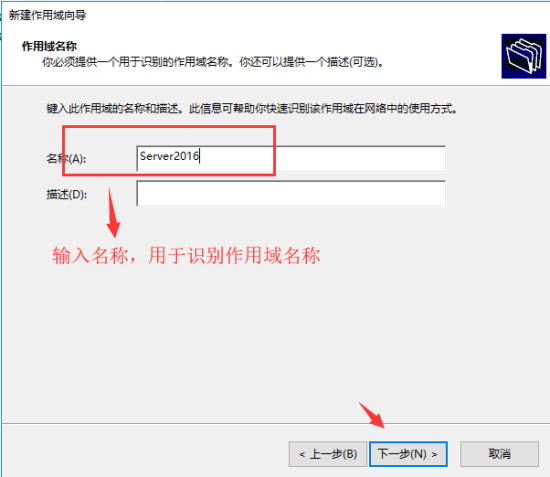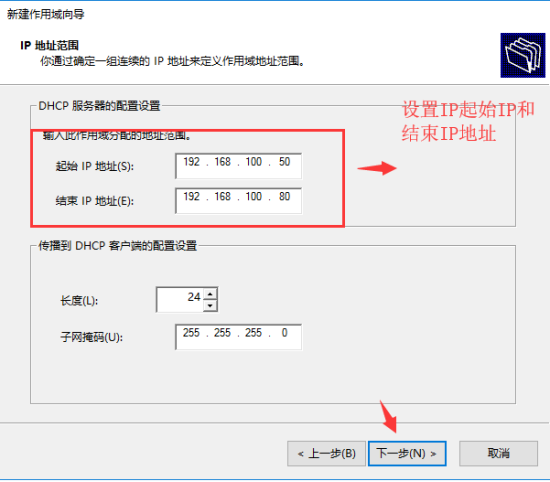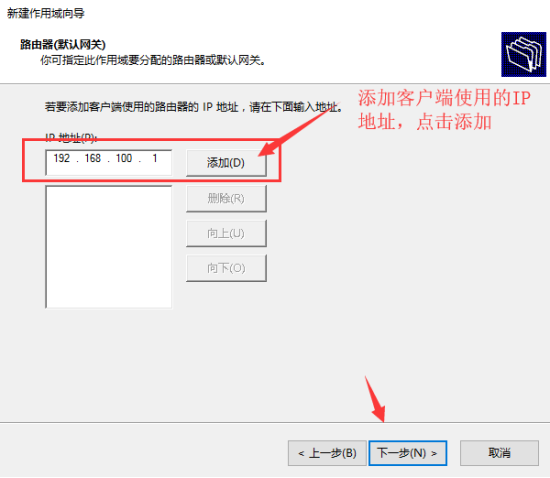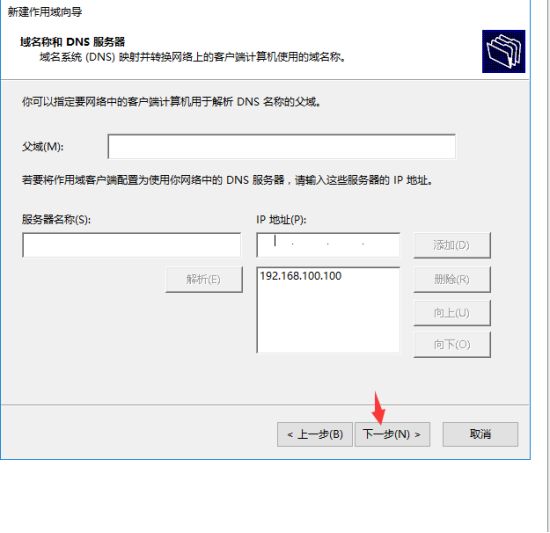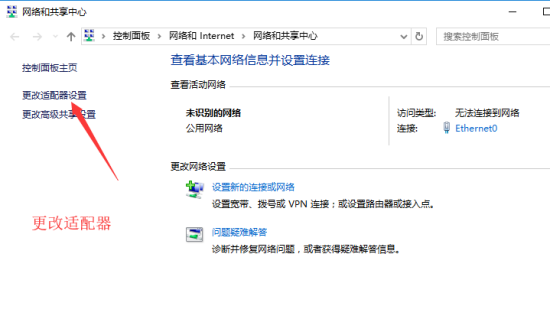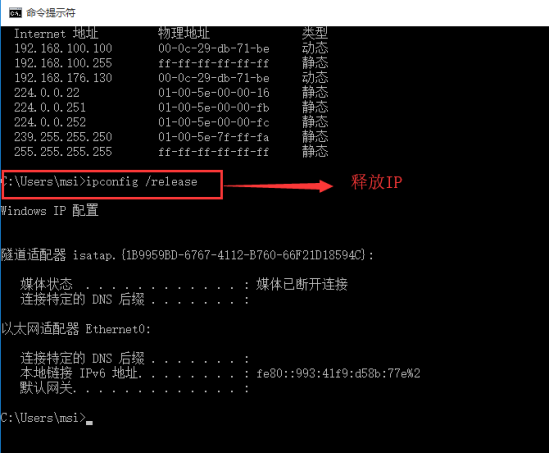通過DHCP 實現虛擬機與虛擬機的互通
打開開始菜單,點擊服務管理器,如圖:
點擊添加角色和功能,如圖:
點擊下一步,如圖:
點擊下一步,如圖:
選擇目標服務器,點擊下一步,如圖:
點擊DHCP服務器,點擊下一步,如圖:
點擊添加功能,如圖:
點擊下一步,如圖:
點擊下一步,如圖:
點擊安裝
安裝完成之後,打開開始菜單,Windows管理工具,打開DHCP,如圖:
依次點擊,右擊IPv4,新建作用域,如圖:
下一步:
輸入名稱,用於識別作用域名稱,點擊下一步,如圖:
設置IP起始和結束的地址,點擊下一步,如圖:
設置需要排除的IP地址,點擊添加,下一步,如圖:
設置租用期限,點擊下一步,如圖:
下一步
添加客戶端使用的IP地址,點擊添加,如圖:
下一步
下一步
下一步:
點擊完成。
打開網絡連接,點擊更改網絡適配器,如圖:
右擊屬性,雙擊IPv4協議,設置IP地址以及子網掩碼,點擊確定,如圖:
此時打開另一臺虛擬機,打開cmd,輸入命令Ipconfig /renew,獲取新IP地址,獲取成功,如圖:
爲虛擬機設置特定的IP地址:
打開DHCP,在作用域下找到保留,右擊,點擊新建保留,如圖:
此時打開cmd,輸入命令arp -a,查詢MAC地址,並右擊複製:
再回到之前虛擬機上,繼續操作新建保留,輸入名稱,以及特定IP地址和MAC地址,點擊添加,如圖:
回到之前一臺虛擬機,打開cmd,輸入ipconfig /release 釋放IP
地址,如圖:
再輸入,Ipconfig /renew 重新獲取IP ,檢查IP地址是否是自己設定的特定IP地址,設置成功!如圖:
設置成功!